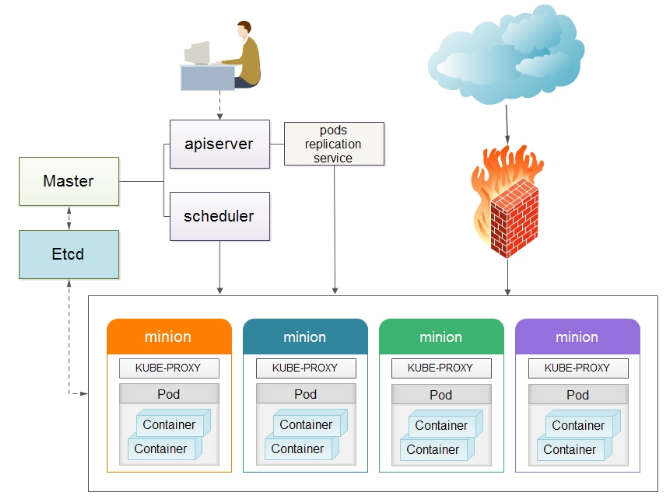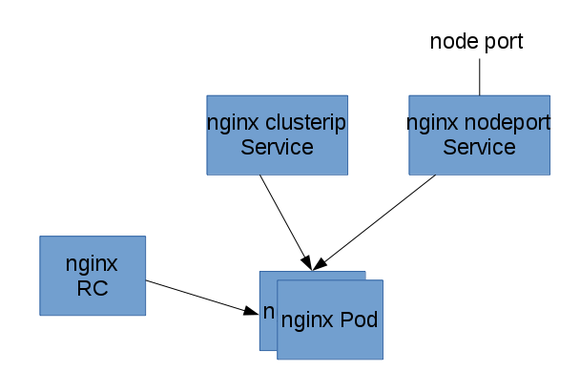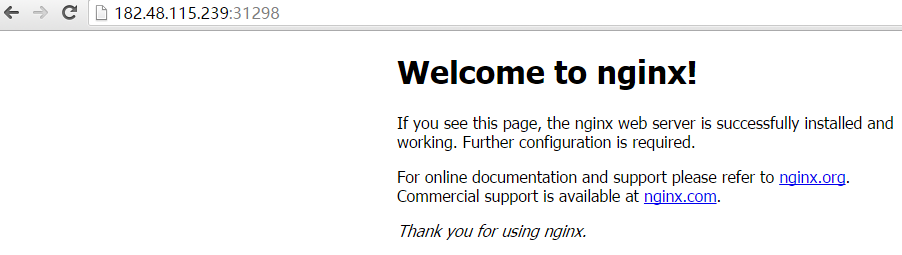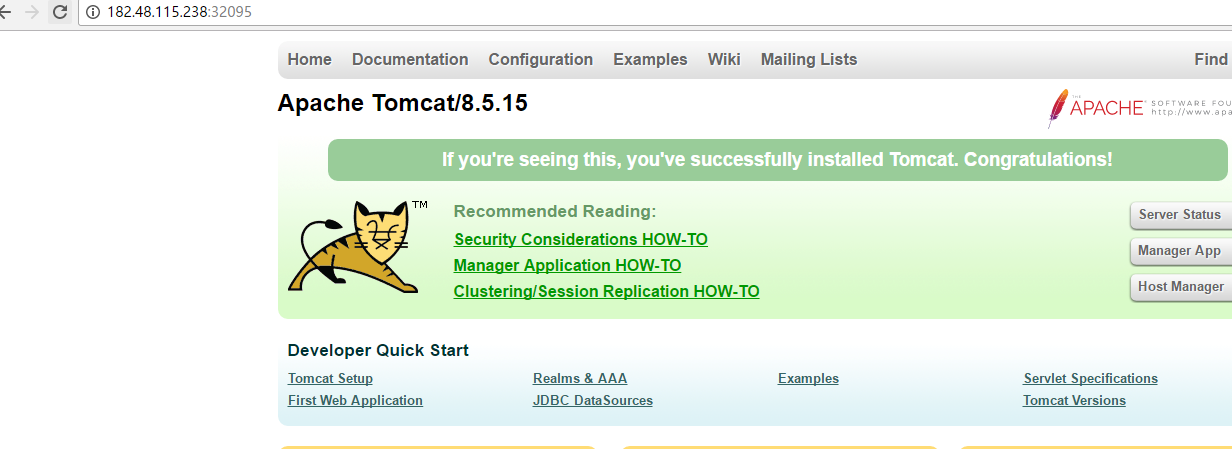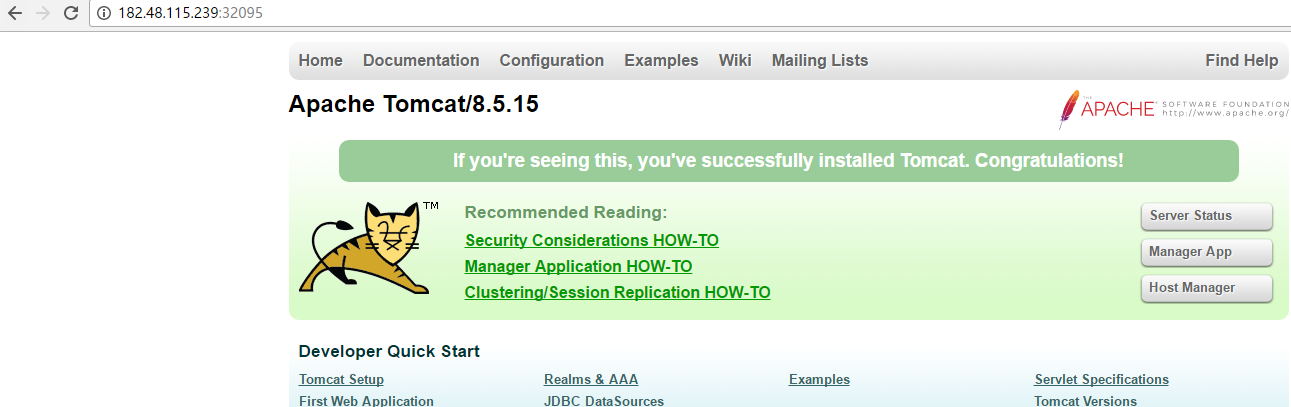| 1)首先部署nginx pod 和复制器---------------------------------------------------------------------
[root@k8s-master ~]# docker images
REPOSITORY TAG IMAGE ID CREATED SIZE
docker.io/nginx latest 3448f27c273f 8 days ago 109.4 MB
通过下面命令发现apiVersion版本是v1
[root@k8s-master ~]# curl -s -L http://182.48.115.237:8080/api/v1beta1/version | python -mjson.tool
{
"apiVersion": "v1",
.......
}
开始创建pod单元
[root@k8s-master ~]# mkdir -p /home/kubermange && cd /home/kubermange
[root@k8s-master kubermange]# vim nginx-rc.yaml
apiVersion: v1
kind: ReplicationController
metadata:
name: nginx-controller
spec:
replicas: 2 #即2个备份
selector:
name: nginx
template:
metadata:
labels:
name: nginx
spec:
containers:
- name: nginx
image: docker.io/nginx
ports:
- containerPort: 80
[root@k8s-master kubermange]# kubectl -s http://182.48.115.237:8080 create -f nginx-rc.yaml
replicationcontroller "nginx-controller" created
由于kubernetes要去gcr.io下载gcr.io/google_containers/pause镜像,然后下载nginx镜像,所以所创建的Pod需要等待一些时间才能处于running状态。
然后查看pods清单
[root@k8s-master kubermange]# kubectl -s http://k8s-master:8080 get pods
NAME READY STATUS RESTARTS AGE
nginx-controller-f0j9c 0/1 ContainerCreating 0 1m
nginx-controller-v219k 0/1 ContainerCreating 0 1m
可以使用describe 命令查看pod所分到的节点:
[root@k8s-master kubermange]# kubectl -s http://182.48.115.237:8080 describe pod nginx-controller-f0j9c
Name: nginx-controller-f0j9c
Namespace: default
Node: k8s-node-1/182.48.115.238
.......
同理,查看另一个pod
[root@k8s-master kubermange]# kubectl -s http://182.48.115.237:8080 describe pod nginx-controller-v219k
Name: nginx-controller-v219k
Namespace: default
Node: k8s-node-2/182.48.115.239
.......
由上可以看出,这个复制器启动了两个Pod,分别运行在182.48.115.238和182.48.115.239这两个节点上了。到这两个节点上查看,发现已经有nginx应用容器创建了。
2)部署节点内部可访问的nginx service------------------------------------------------------------------------
Service的type有ClusterIP和NodePort之分,缺省是ClusterIP,这种类型的Service只能在集群内部访问。配置文件如下:
[root@k8s-master kubermange]# vim nginx-service-clusterip.yaml
apiVersion: v1
kind: Service
metadata:
name: nginx-service-clusterip
spec:
ports:
- port: 8001
targetPort: 80
protocol: TCP
selector:
name: nginx
然后执行下面的命令创建service:
[root@k8s-master kubermange]# kubectl -s http://182.48.115.237:8080 create -f ./nginx-service-clusterip.yaml
service "nginx-service-clusterip" created
[root@k8s-master kubermange]# kubectl -s http://182.48.115.237:8080 get service
NAME CLUSTER-IP EXTERNAL-IP PORT(S) AGE
kubernetes 10.254.0.1 <none> 443/TCP 2h
nginx-service-clusterip 10.254.163.249 <none> 8001/TCP 24s
验证service的可访问性(访问节点):
上面的输出告诉我们这个Service的Cluster IP是10.254.163.249,端口是8001。那么我们就来验证这个PortalNet IP的工作情况:
ssh登录到节点机上验证(可以提前做ssh无密码登录的信任关系,当然也可以不做,这样验证时要手动输入登录密码)
[root@k8s-master kubermange]# ssh 182.48.115.238 curl -s 10.254.163.249:8001 //或者直接到节点机上执行"curl -s 10.254.163.249:8001"
The authenticity of host '182.48.115.238 (182.48.115.238)' can't be established.
ECDSA key fingerprint is 4c:24:35:e0:35:00:86:05:94:a2:9e:f9:22:b0:90:b7.
Are you sure you want to continue connecting (yes/no)? yes
Warning: Permanently added '182.48.115.238' (ECDSA) to the list of known hosts.
[email protected]'s password:
<!DOCTYPE html>
<html>
<head>
<title>Welcome to nginx!</title>
<style>
body {
width: 35em;
margin: 0 auto;
font-family: Tahoma, Verdana, Arial, sans-serif;
}
</style>
</head>
<body>
<h1>Welcome to nginx!</h1>
<p>If you see this page, the nginx web server is successfully installed and
working. Further configuration is required.</p>
<p>For online documentation and support please refer to
<a href="http://nginx.org/">nginx.org</a>.<br/>
Commercial support is available at
<a href="http://nginx.com/">nginx.com</a>.</p>
<p><em>Thank you for using nginx.</em></p>
</body>
</html>
同理验证到另外一个节点机上的service的可访问性也是ok的
[root@k8s-master kubermange]# ssh 182.48.115.239 curl -s 10.254.163.249:8001
由此可见,从前面部署复制器的部分可以知道nginx Pod运行在182.48.115.238和182.48.115.239这两个节点上。
从这两个节点上访问我们的服务来体现Service Cluster IP在所有集群节点的可到达性。
3)部署外部可访问的nginx service-------------------------------------------------------------------
下面我们创建NodePort类型的Service,这种类型的Service在集群外部是可以访问。下表是本文用的配置文件:
[root@k8s-master kubermange]# vim nginx-service-nodeport.yaml
apiVersion: v1
kind: Service
metadata:
name: nginx-service-nodeport
spec:
ports:
- port: 8000
targetPort: 80
protocol: TCP
type: NodePort
selector:
name: nginx
执行下面的命令创建service:
[root@k8s-master kubermange]# kubectl -s http://182.48.115.237:8080 create -f ./nginx-service-nodeport.yaml
service "nginx-service-nodeport" created
[root@k8s-master kubermange]# kubectl -s http://182.48.115.237:8080 get service
NAME CLUSTER-IP EXTERNAL-IP PORT(S) AGE
kubernetes 10.254.0.1 <none> 443/TCP 2h
nginx-service-clusterip 10.254.163.249 <none> 8001/TCP 13m
nginx-service-nodeport 10.254.146.68 <nodes> 8000:31298/TCP 22s
使用下面的命令获得这个service的节点级别的端口:
[root@k8s-master kubermange]# kubectl -s http://182.48.115.237:8080 describe service nginx-service-nodeport 2>/dev/null | grep NodePort
Type: NodePort
NodePort: <unset> 31298/TCP
验证service的可访问性(访问节点):
上面的输出告诉我们这个Service的节点级别端口是31298。下面我们验证这个Service的工作情况:
[root@k8s-master kubermange]# curl 182.48.115.238:31298
<!DOCTYPE html>
<html>
<head>
<title>Welcome to nginx!</title>
<style>
body {
width: 35em;
margin: 0 auto;
font-family: Tahoma, Verdana, Arial, sans-serif;
}
</style>
</head>
<body>
<h1>Welcome to nginx!</h1>
<p>If you see this page, the nginx web server is successfully installed and
working. Further configuration is required.</p>
<p>For online documentation and support please refer to
<a href="http://nginx.org/">nginx.org</a>.<br/>
Commercial support is available at
<a href="http://nginx.com/">nginx.com</a>.</p>
<p><em>Thank you for using nginx.</em></p>
</body>
</html>
同理验证到另外一个节点机上的service的可访问性也是ok的
[root@k8s-master kubermange]# curl 182.48.115.239:31298
----------------------------------------------------------
登录另外两个节点机上,发现已经创建了nginx应用容器
[root@k8s-node-1 ~]# docker ps
CONTAINER ID IMAGE COMMAND CREATED STATUS PORTS NAMES
620d9171a42c docker.io/nginx "nginx -g 'daemon off" 19 minutes ago Up 19 minutes k8s_nginx.3d610115_nginx-controller-f0j9c_default_eaa0497b-3be5-11e7-a8a1-52540030ba6d_a6cde2e2
01facbbbe7cb registry.access.redhat.com/rhel7/pod-infrastructure:latest "/pod" 19 minutes ago Up 19 minutes k8s_POD.a8590b41_nginx-controller-f0j9c_default_eaa0497b-3be5-11e7-a8a1-52540030ba6d_d2dd947d
[root@k8s-node-2 ~]# docker ps
CONTAINER ID IMAGE COMMAND CREATED STATUS PORTS NAMES
308749352e55 docker.io/nginx "nginx -g 'daemon off" 30 minutes ago Up 30 minutes k8s_nginx.3d610115_nginx-controller-v219k_default_eaa02644-3be5-11e7-a8a1-52540030ba6d_7d54d433
cde94e406f9a registry.access.redhat.com/rhel7/pod-infrastructure:latest "/pod" 30 minutes ago Up 30 minutes
|